Sådan løses den manglende "Åbn med" Mulighed for Windows 10 Højreklik-kontekstmenu

Nogle Windows 10-brugere har rapporteret en mærkelig fejl. Det ser ud til, at indstillingen "Åbn med" på højre-klik-kontekstmenuen mangler. Hvis du oplever denne fejl, har vi en løsning ved hjælp af registreringsdatabasen.
Standard advarsel: Registreringseditor er et kraftfuldt værktøj og misbruger det, der kan gøre systemet ustabilt eller endda ubrugeligt. Dette er et ret simpelt hack, og så længe du holder dig til instruktionerne, bør du ikke have nogen problemer. Når det er sagt, hvis du aldrig har arbejdet med det før, skal du overveje at læse om, hvordan du bruger registreringseditoren, før du kommer i gang. Og helt sikkert sikkerhedskopiere registreringsdatabasen (og din computer!), Før du foretager ændringer.
BEMÆRK: Før du udfører trinene i denne artikel, skal du kontrollere, om du forsøger at vælge "Åbn med" for en fil eller mere end en fil. Indstillingen "Åbn med" er kun tilgængelig, når du vælger en fil. Hvis du har valgt to eller flere filer, er indstillingen "Åbn med" ikke tilgængelig.
Åbn registreringseditoren ved at klikke på Start og skriveregedit. Tryk på Enter for at åbne Registerredigering, eller klik påregeditunder Bedste match.
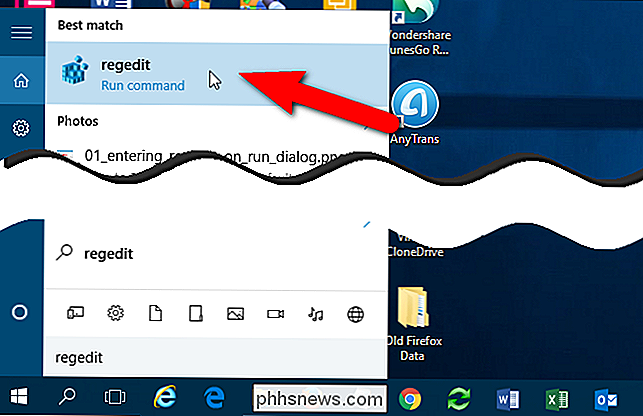
Giv regedit tilladelse til at foretage ændringer på din pc.
BEMÆRK: Du kan muligvis ikke se denne dialogboks afhængigt af din Indstillinger for brugerkontokontrol.
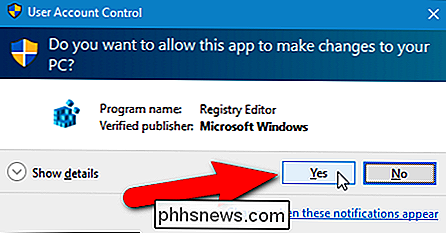
I træstrukturen til venstre skal du navigere til følgende nøgle:
HKEY_CLASSES_ROOT * shellex ContextMenuHandlers
BEMÆRK: Stjernen er en reel registreringsnøgle under HKEY_CLASSES_ROOT, som vist på
Hvis du ikke ser en nøgle kaldet "Åbn med" under kontekstMenuHandlers-tasten, højreklik på ContextMenuHandlers-tasten og vælg "Ny"> "Nøgle" i pop op-menuen.
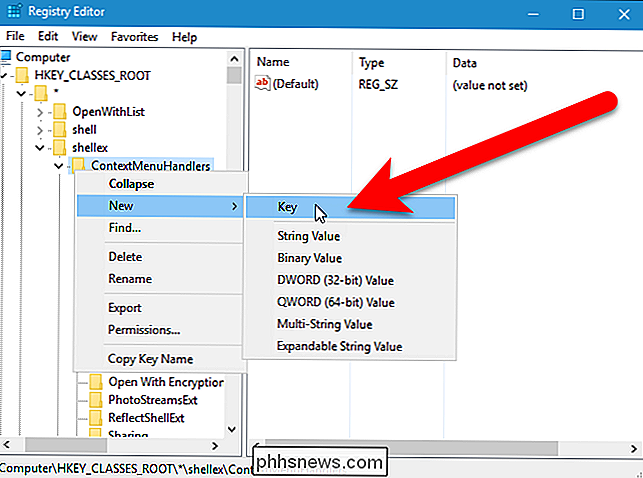
TypeÅbn medsom navnet på den nye nøgle.
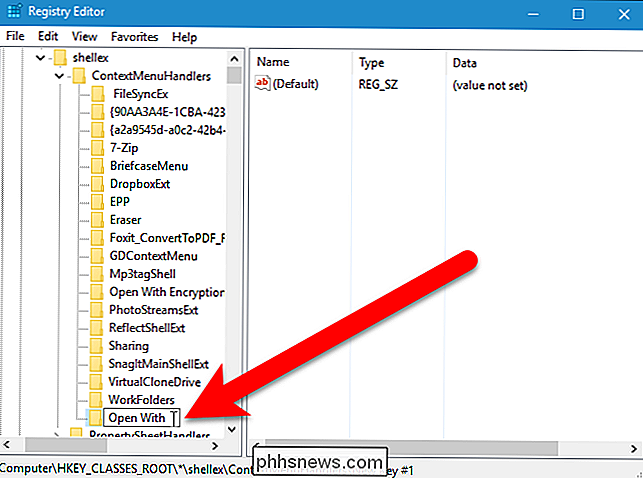
Der skal være en standardværdi i højre rude. Dobbeltklik på "Standard" for at redigere værdien.
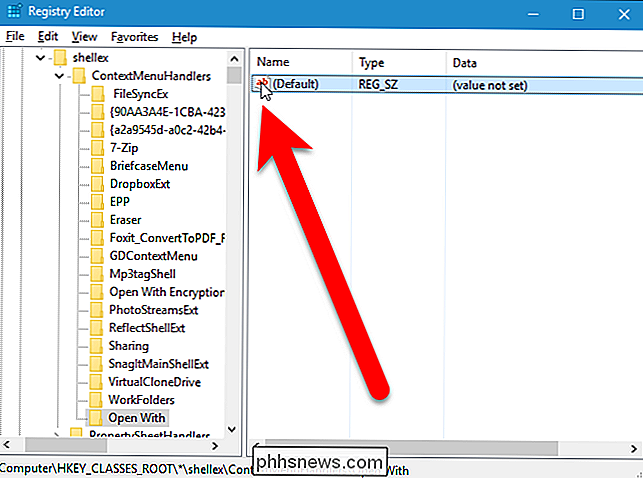
Indtast følgende i "Værdidata" redigeringsboksen i dialogboksen Rediger streng. Vi anbefaler at du kopierer følgende tekst og indsætter den i feltet.
{09799AFB-AD67-11d1-ABCD-00C04FC30936}Klik derefter på "OK".
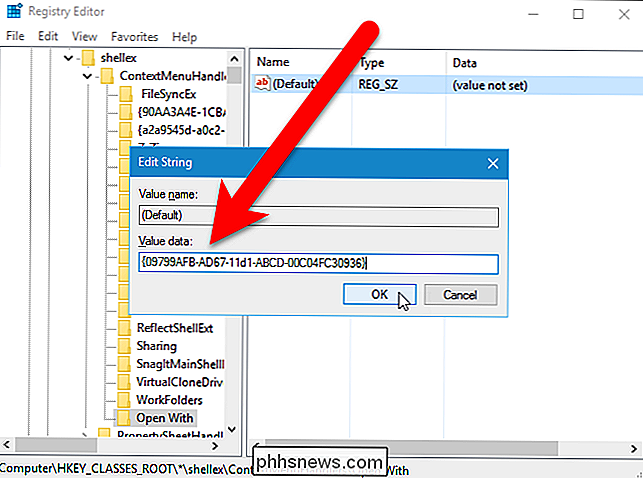
Luk registreringseditoren enten ved at vælge "Afslut "Fra menuen" Fil "eller ved at klikke på knappen" X "i øverste højre hjørne af vinduet.
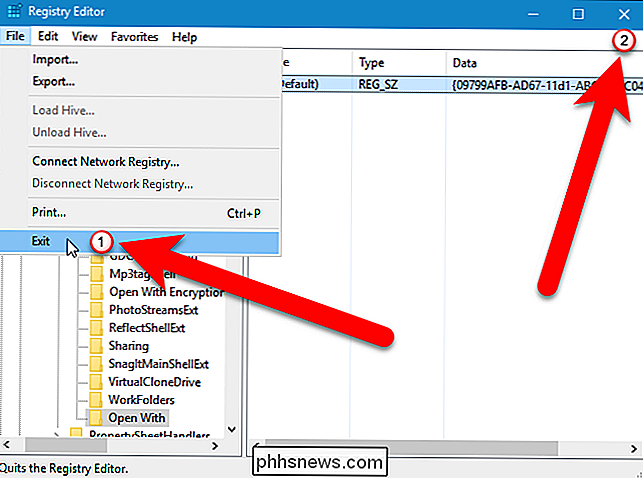
Indstillingen" Åbn med "på kontekstmenuen skal være tilgængelig med det samme. Hvis ikke, prøv at genstarte explorer.exe eller logge ud og logge ind igen.

Hvis du ikke har lyst til at dykke ind i registreringsdatabasen selv, har vi oprettet nogle downloadbare registreringsdatablade, du kan bruge. Der er et hack for at tilføje Open med mulighed for kontekstmenuen og et hack for at fjerne det, hvis du beslutter dig for, at du slet ikke vil have det. Begge hacks er inkluderet i den følgende ZIP-fil. Dobbeltklik på den, du vil bruge, og klik på vejledningen. Husk, at når du har anbragt de hack du ønsker, skal du muligvis logge ud af din konto og logge tilbage eller afslutte og genstarte explorer.exe for ændringen træde i kraft.
Åbn med Kontekstmenu Valg Registry Hack
Hacket for at tilføje Open med mulighed for kontekstmenuen er egentlig bare den anvendte nøgle, nedskåret til den værdi, vi talte om i denne artikel og derefter eksporteret til en .REG-fil. Det tilføjer "Åbn med" -tasten og angiver den værdi, vi talte om som værdien for nøglen. Hacket for at fjerne indstillingen sletter register-nøglen "Åbn med". Og hvis du nyder at snyde med registreringsdatabasen, er det værd at tage sig tid til at lære at lave dine egne registerhacker.

Sådan slettes håndskrevne meddelelser fra den seneste liste i iOS 10 Meddelelser
Når du sender en håndskrevet besked i appen Beskeder på din iPhone, tilføjes den i den seneste liste med meddelelser, så du kan brug det igen. Men hvis du ikke vil have visse meddelelser gemt i listen eller slet ikke vil se dem, kan du slette dem. RELATED: Sådan sendes håndskrevne og digitale berøringsmeddelelser i iOS 10 Håndskrevne meddelelser, du har sendt, vises på fanen Apps i Meddelelser, så du hurtigt kan sende almindelige beskeder.

Sådan vælges manuelt hvilken Ecobee Sensor du vil bruge
Ecobee-serien af smarte termostater kan bruge fjernbetjeninger til at overvåge temperaturen i andre områder af dit hus, i stedet for bare hvor termostaten er. Desværre er der ingen nem og nem måde at vælge, hvilken sensor der skal bruges til på et givent tidspunkt. Her er en vej rundt om det, som lader dig vælge hvilken sensor der skal bruges og hvornår den skal bruges.


